Excel-Formel: Dezimalstunden in Stunden und Minuten umwandeln
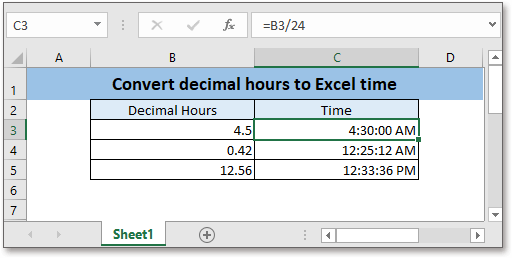
In Excel gibt es eine einfache Formel, die das Umwandeln von Stunden im Dezimalformat in eine gültige Excel-Zeit unterstützt.
Wenn Sie dieser Anleitung folgen möchten, laden Sie bitte die Beispieltabelle herunter.
Allgemeine Formel:
| Dezimalstunden/24 |
Argumente
| Dezimalstunden: die positive Dezimalzahl, die Sie in Excel-Zeit umwandeln möchten. |
Rückgabewert
Diese Formel gibt eine Dezimalzahl zurück. Um die Dezimalzahl im Standard-Excel-Zeitformat anzuzeigen, müssen Sie das Ergebnis als Zeit formatieren.
Fehler
Wenn das Argument Dezimalstunden einen negativen Wert hat, gibt die Formel die Zeichenkette ###### zurück.
So funktioniert diese Formel
Hier ist eine Liste von Dezimalzahlen in den Zellen B3:B5. Geben Sie in Zelle C3 die folgende Formel ein, um die Dezimalzeit zu erhalten.
| =B3/24 |
Drücken Sie Eingabetaste Taste, dann ziehen Sie den Autoausfüllgriff bis zur Zelle C5.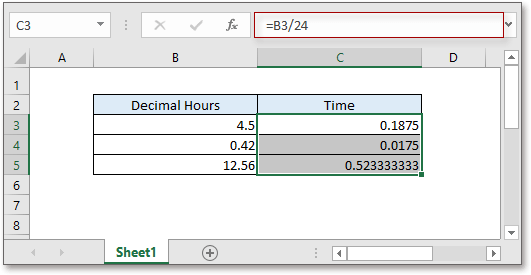
Formatieren Sie dann die Zellen als Zeit. Wählen Sie die Ergebnisse aus, gehen Sie dann zu Zahl Dropdown-Liste unter Start Registerkarte, wählen Sie Zeit.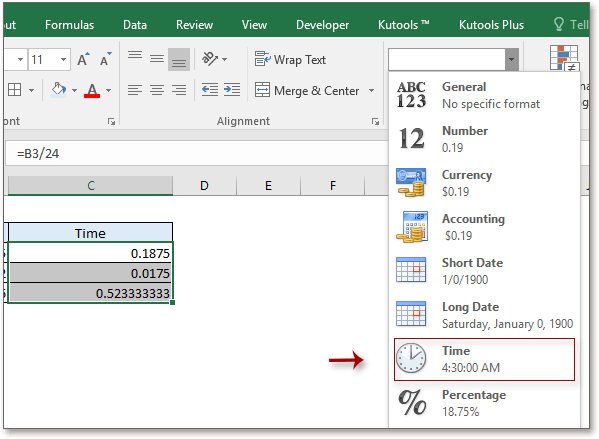
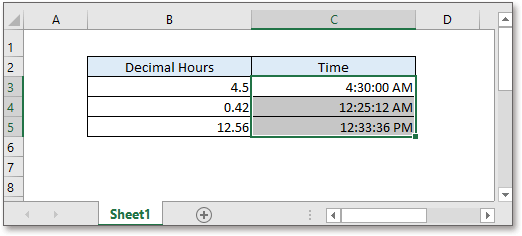
Erklärung
Es gibt 24 Stunden am Tag, die Dezimalzahl geteilt durch 24 ergibt die korrekte Darstellung der Stunden in Excel.
Hinweis
Wenn Sie die Zeitdauer länger als 24 Stunden anzeigen möchten, können Sie das Zeitformat wie folgt formatieren:
Wählen Sie das Formelergebnis, klicken Sie mit der rechten Maustaste und wählen Sie Zellen formatieren aus dem Kontextmenü.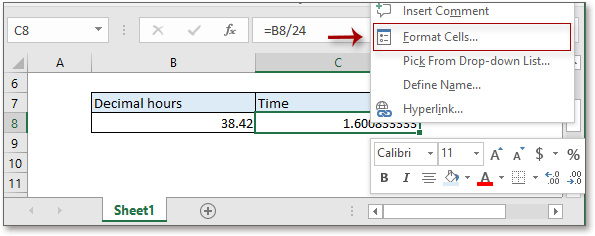
Im Zellen formatieren Dialogfeld, unter der Registerkarte Zahl wählen Sie Zeit in der Kategorie Liste, gehen Sie dann nach rechts zum Abschnitt Typ Abschnitt, wählen Sie 37:30:55. Klicken Sie auf OK.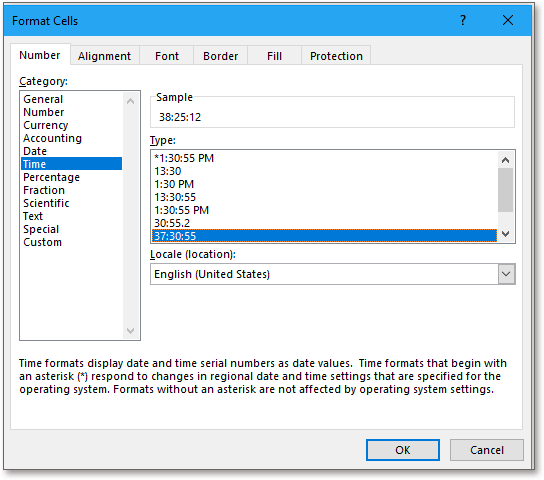
Dann wird das Ergebnis länger als 24 Stunden angezeigt.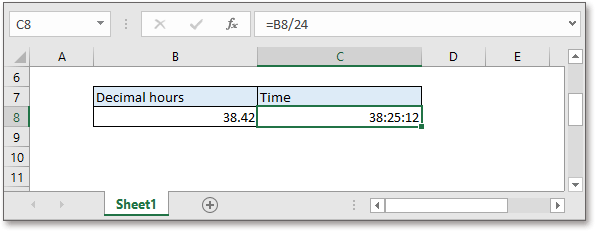
Verwandte Formeln
- Datum in Julianisches Datum umwandeln
Manchmal müssen Sie das Standarddatum in das julianische Datum in Excel umwandeln. Dieser Artikel stellt eine Formel vor, die die Funktionen TEXT, JAHR und DATUM kombiniert, um diese Aufgabe zu lösen. - Datumsstring in Datumszeit umwandeln
Manchmal werden beim Importieren oder Einfügen von Datums-/Uhrzeitdaten aus anderen Geräten in Excel die Uhrzeiten möglicherweise nicht als richtige Daten erkannt... - Datum in Jahr Monat umwandeln
In einigen Fällen möchten Sie das Datum nur in Monat, Jahr, Tag oder MonatJahr, TagMonat oder JahrTag im Textformat umwandeln. - Datum in Text umwandeln
Dieses Tutorial bietet die TEXT-Funktion, um ein Datum in Text umzuwandeln.
Verwandte Funktionen
- Excel-WENN-Funktion
Testet bestimmte Bedingungen und gibt die entsprechenden Werte zurück. - Excel-WERT-Funktion
Konvertiert Text in Zahl. - Excel-MONAT-Funktion
Die MONAT-Funktion wird verwendet, um den Monat als Ganzzahl (1 bis 12) vom Datum zu erhalten. - Excel-TAG-Funktion
Die TAG-Funktion erhält den Tag als Zahl (1 bis 31) vom Datum. - Excel-JAHR-Funktion
Die JAHR-Funktion gibt das Jahr basierend auf dem gegebenen Datum im 4-stelligen Seriennummernformat zurück.
Die besten Office-Produktivitätstools
Kutools für Excel - Hilft Ihnen, sich von der Masse abzuheben
Kutools für Excel bietet über 300 Funktionen, sodass alles, was Sie benötigen, nur einen Klick entfernt ist...
Office Tab - Aktivieren Sie tabbed Lesen und Bearbeiten in Microsoft Office (inklusive Excel)
- In einer Sekunde zwischen Dutzenden offener Dokumente wechseln!
- Reduziert Hunderte von Mausklicks für Sie jeden Tag, verabschieden Sie sich von der Maushand.
- Steigert Ihre Produktivität um 50 % beim Anzeigen und Bearbeiten mehrerer Dokumente.
- Bringt Effiziente Tabs ins Office (inklusive Excel), genau wie bei Chrome, Edge und Firefox.